มาพูดกันตรงๆ เราเป็นแฟนตัวยงของ Apple แต่ดูเหมือนว่า Apple จะโชคดีที่สุดในเรื่องของซอฟต์แวร์ บริษัทต้องระงับการเปิดตัวคุณสมบัติใหม่ (เช่น Stage Manager) และเกิดข้อผิดพลาดในวันเดียวกับ iOS 16 ที่บังคับให้ Apple ออกการอัปเดตฉุกเฉินเพื่อให้ผู้ใช้สามารถเปิดใช้งาน iPhone 14 ใหม่ได้ โมเดล
การอ่านที่เกี่ยวข้อง
- แก้ไข: ไม่ได้รับการแจ้งเตือนทางอีเมลบน Mac
- วิธีเปลี่ยนเสียงเตือนบน Mac
- วิธีใช้โหมดโฟกัสบน macOS Monterey
- ตำแหน่งที่จัดเก็บข้อมูลสำรองของ iPhone, iPad หรือ iPod touch ไว้บน Mac หรือ Windows
- คุณสามารถเพิ่มภาษาของแป้นพิมพ์ต่างๆ บน Mac ของคุณได้ไหม (+ วิธีการทำ)
น่าเสียดายที่ปัญหาไม่ได้จำกัดอยู่แค่ใน iPhone และ iPad เนื่องจาก macOS Ventura มีปัญหาต่อเนื่องและความผิดหวังมากมาย ดูเผินๆ ดูเหมือนจะไม่ใช่การยกเครื่องครั้งใหญ่สำหรับ Apple แต่ทั้งหมดที่คุณต้องทำคือสังเกตว่า System Preferences ถูกเปลี่ยนชื่อเป็น System Settings เพื่อให้รู้ว่าไม่ใช่กรณีนี้
ในขณะที่เขียนบทความนี้ Apple เพิ่งเปิดตัว macOS Ventura 13.2 เวอร์ชันสาธารณะ ซึ่งแนะนำความเข้ากันได้กับคีย์ความปลอดภัยสำหรับ Apple ID นอกจากนี้ยังมีจุดมุ่งหมายเพื่อแก้ไขข้อบกพร่องและปัญหาที่ผู้ใช้พบเมื่อพยายามดูว่าแอป Freeform ใหม่ของ Apple มีอะไรให้บ้าง
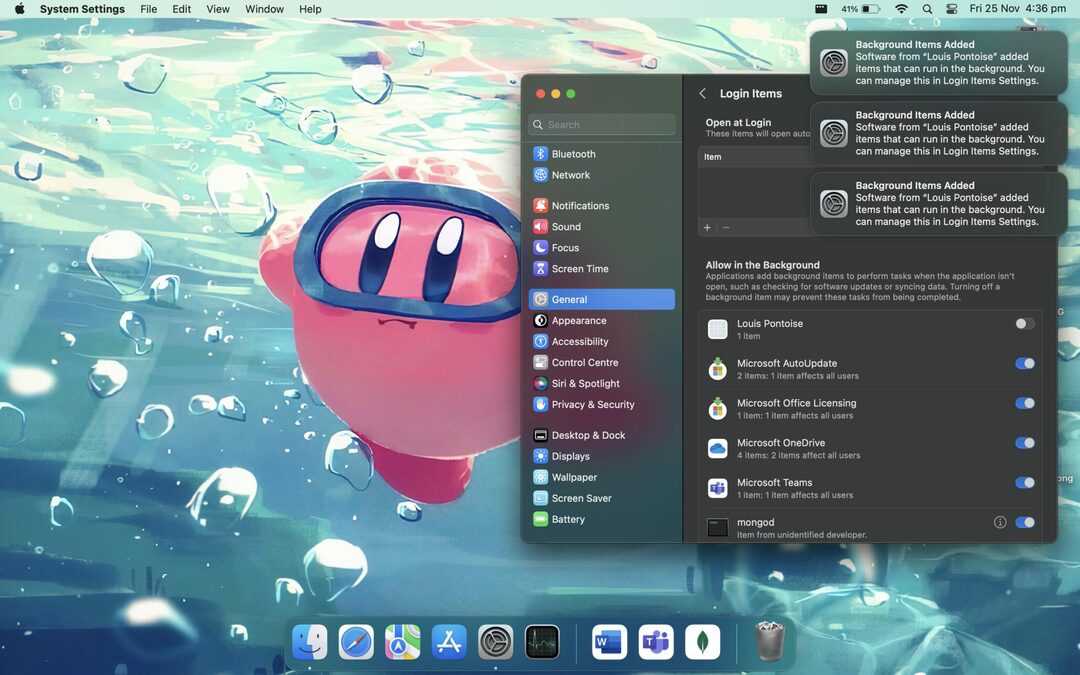
อย่างไรก็ตาม มีข้อบกพร่องอีกประการหนึ่งที่ยังคงสร้างความเสียหายให้กับผู้ใช้ Mac และเป็นสิ่งที่น่าสะพรึงกลัว 'เพิ่มรายการพื้นหลังแล้ว‘ การแจ้งเตือนที่ปรากฏขึ้น ขึ้นอยู่กับแอพและซอฟต์แวร์ต่างๆ ที่คุณติดตั้ง คุณอาจต้องเปิดใช้งานความสามารถของแอพให้ทำงานในพื้นหลัง ใช้ได้กับแอพ Menu Bar เช่น Bartender หรือบริการอื่นๆ เช่น บริการ Creative Cloud ของ Adobe
ปัญหาคือเมื่อคุณลงเอยด้วยการติดตั้งแอปที่ "ทำในสิ่งที่ต้องการ" และยังคงทำงานอยู่เบื้องหลังแม้ว่าคุณจะลบการอนุญาตแล้วก็ตาม ผู้ใช้บางรายถึงกับลบแอปทั้งหมดเพียงเพื่อจะพบว่าการแจ้งเตือน 'รายการพื้นหลังที่เพิ่ม' ยังคงปรากฏอยู่
ลบรายการเข้าสู่ระบบและปิดการอนุญาตในพื้นหลัง
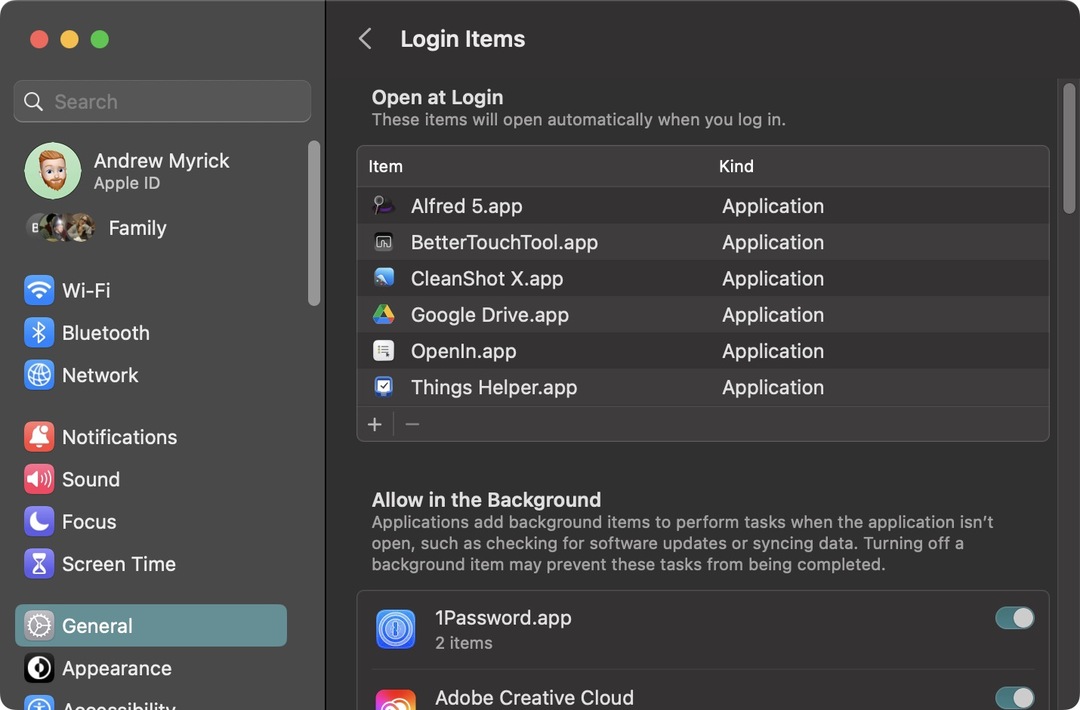
ในระดับพื้นฐาน Apple มี ใช้ความสามารถในการปรับแต่งแอพที่ได้รับอนุญาตให้ทำงานในพื้นหลังพร้อมกับแอพที่จำเป็น / ต้องการเปิดเมื่อคุณเข้าสู่ระบบ นี่เป็น "แนวป้องกันด่านแรก" ของคุณในกรณีที่คุณต้องรับมือกับการแจ้งเตือนที่น่ารำคาญเหล่านั้น ต่อไปนี้คือวิธีที่คุณสามารถลบรายการเข้าสู่ระบบและปิดความสามารถของแอปที่จะทำงานในพื้นหลัง:
- เปิด ระบบการตั้งค่า แอพบน Mac ของคุณ
- คลิก ทั่วไป ในแถบด้านข้างทางด้านซ้าย
- ที่ด้านขวาของหน้าต่าง ให้คลิก รายการเข้าสู่ระบบ.
- ภายใต้ เปิดที่เข้าสู่ระบบ ส่วนค้นหาและเลือกแอพที่คุณต้องการลบ
- คลิก – ปุ่มที่มุมล่างซ้ายของรายการ
- ภายใต้ อนุญาตในพื้นหลัง ส่วนค้นหาแอพที่คุณต้องการลบ
- คลิกปุ่มสลับไปที่ ปิด ตำแหน่ง.
- ออกจากแอปการตั้งค่าระบบ
- รีสตาร์ท Mac ของคุณ
หลังจากรีสตาร์ท Mac ของคุณเสร็จแล้ว คุณสามารถทำตามขั้นตอนด้านบนอีกครั้งเพื่อให้แน่ใจว่าแอปพลิเคชันที่ก่อให้เกิดอาการปวดหัวไม่ได้พยายามแทนที่การตั้งค่า อย่างไรก็ตาม มีโอกาสที่หากแอปยังคงทำงานผิดปกติ คุณจะเห็นการแจ้งเตือน 'เพิ่มรายการพื้นหลัง' หรือ 'รายการเข้าสู่ระบบ' ปรากฏขึ้น หากเป็นกรณีนี้ ให้ข้ามไปยังส่วนถัดไปและทำตามขั้นตอนสำหรับวิธีอื่นที่เกี่ยวข้องมากกว่าเล็กน้อยเพื่อหยุดการแจ้งเตือนไม่ให้ปรากฏ
'เพิ่มรายการพื้นหลัง' การแจ้งเตือน Mac: วิธีแก้ไข
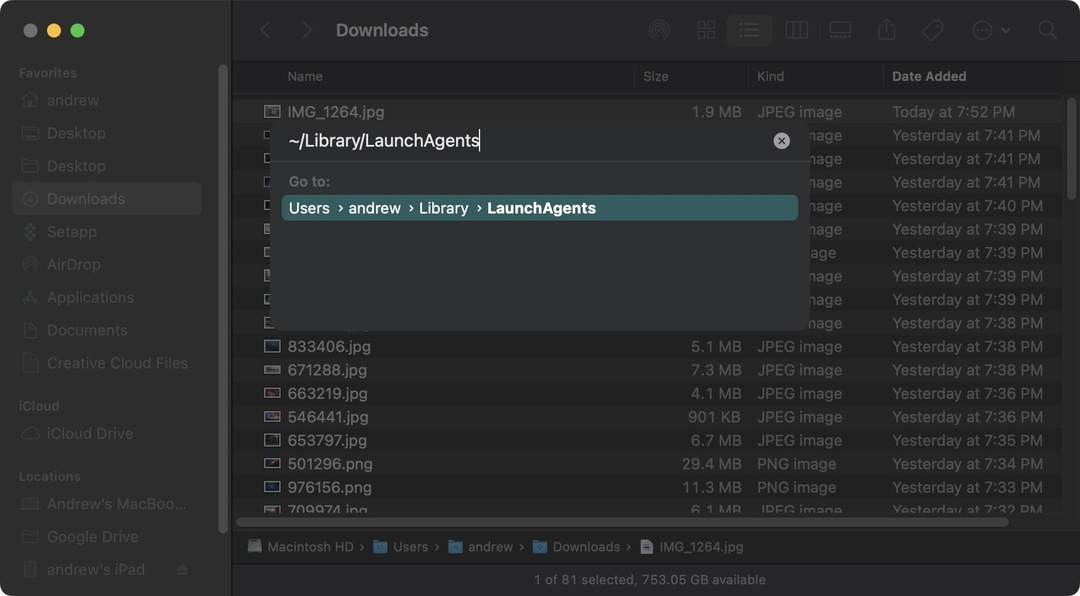
เนื่องจากปัญหานี้แพร่หลายมากและตรงไปตรงมา นอกจากจะน่าหงุดหงิดแล้ว ยังได้รับแรงผลักดันมากมายจากฟอรัมและแพลตฟอร์มโซเชียลมีเดียต่างๆ และในขณะที่ Apple ไม่สามารถแก้ไขปัญหาได้จริง ข้อเท็จจริงที่ว่าปัญหา 'เพิ่มรายการพื้นหลัง' นั้นแพร่หลายมากทำให้ผู้ใช้ Mac รายอื่นสามารถระบุการแก้ไขได้ และนี่คือสิ่งที่คุณต้องทำเพื่อพยายามหยุดการแจ้งเตือนที่น่ารำคาญและถาวรไม่ให้ปรากฏสำหรับบางแอพ
- เปิด ค้นหา แอพบน Mac ของคุณ
- ในแถบเมนู คลิก ไป.
- จากเมนูแบบเลื่อนลง ให้ไฮไลต์และเลือก ไปที่โฟลเดอร์…
- เข้า ~/Library/LaunchAgent และกด เข้า บนแป้นพิมพ์ของคุณ
- จากหน้าต่าง Finder ที่ปรากฏขึ้น ให้ค้นหาไฟล์ .plist ที่เชื่อมโยงกับการแจ้งเตือน 'รายการพื้นหลังที่เพิ่ม' ของ Mac
- ย้ายไฟล์ไปที่ถังขยะ
- ล้างถังขยะของ Mac
- รีสตาร์ท Mac ของคุณ
ในกรณีที่ขั้นตอนข้างต้นไม่สามารถแก้ปัญหาได้ คุณสามารถทำตามขั้นตอนชุดเดิมแต่ป้อน ~/Library/LaunchDaemons จาก ไปที่โฟลเดอร์ ขั้นตอน จากนั้น ค้นหาไฟล์ .plist ที่เหมาะสม ลบออก ล้างข้อมูลในถังขยะบน Mac ของคุณ จากนั้นรีสตาร์ท Mac ของคุณ
แอนดรูว์เป็นนักเขียนอิสระจากชายฝั่งตะวันออกของสหรัฐอเมริกา
เขาเขียนให้กับเว็บไซต์ต่างๆ มากมายในช่วงหลายปีที่ผ่านมา รวมถึง iMore, Android Central, Phandroid และอื่นๆ อีกสองสามแห่ง ตอนนี้เขาใช้เวลาทำงานให้กับบริษัท HVAC ในขณะที่ทำงานเป็นนักเขียนอิสระในตอนกลางคืน